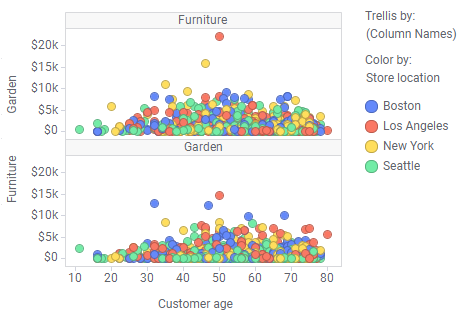Nach Datenspalten in Gitterdarstellung angezeigte Visualisierungen
Gittervisualisierungen sind in zwei Bereiche unterteilt, und in den Bereichen werden unterschiedliche Teilgruppen der Datentabelle angezeigt. Was in einem Bereich angezeigt wird, basiert beispielsweise nur auf Werten aus einer bestimmten numerischen Spalte.
Teilmengen von Daten können durch die Unterteilung der Daten in Kategorien definiert werden, die in einer Datenspalte verfügbar sind. Das Erstellen von Gittervisualisierungen mit Bereichen, die Kategorien vergleichen, wird unter Erstellen einer Gittervisualisierung näher erläutert.
Die folgenden Beispiele zeigen jedoch Gittervisualisierungen mit Bereichen, die auf bestimmten Datenspalten basieren. In beiden Beispielen wird die Datentabelle unten verwendet.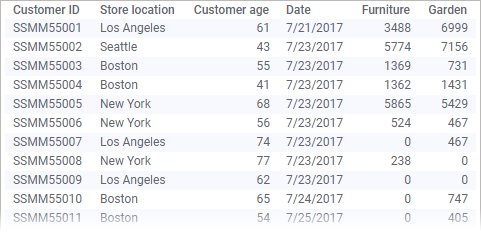
Beispiel
Das Liniendiagramm zeigt Umsätze im Laufe der Zeit in den Möbel- und Gartenabteilungen an. Das Erstellen dieses Liniendiagrammtyps wird unter Erstellen eines Liniendiagramms näher erläutert. 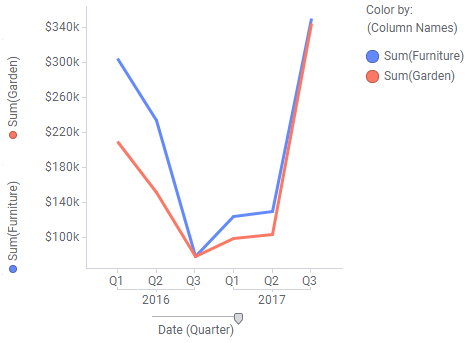
Sie können die Zeilen für die beiden Datenspalten in separaten Bereichen anzeigen. Ziehen Sie einfach die Einstellung (Spaltennamen) auf der Farbachse, und fügen Sie sie in eines der Baumdiagramm-Drop-Ziele in der Visualisierung ein.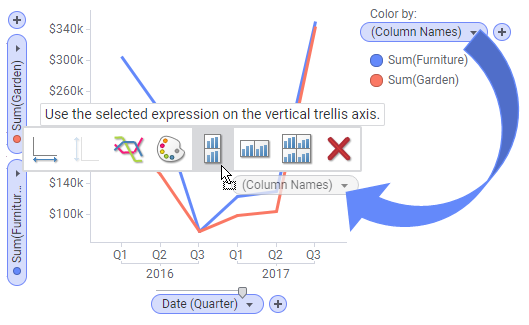
Das Ergebnis der vertikalen Platzierung der Bereiche ist unten dargestellt. 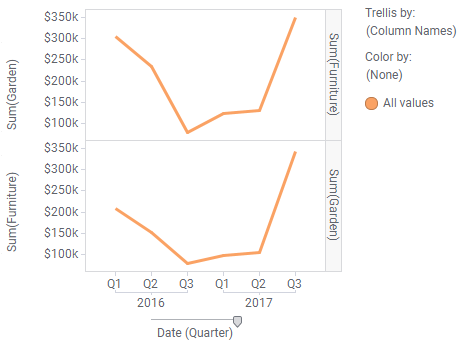
Beispiel
Das Streudiagramm zeigt, wie die Möbelverkäufe in verschiedenen Filialen sich über mehrere Generationen von Kunden verteilen. 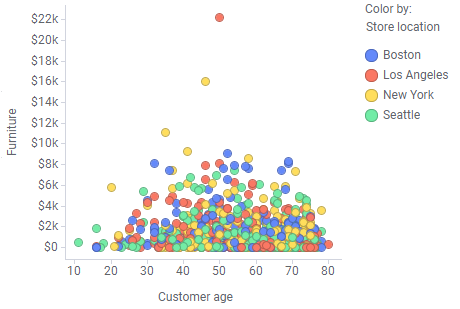
Wenn eine weitere numerische Spalte zur Y-Achse hinzugefügt wird und die Farbachse bereits besetzt it, werden die beiden Datenspalten – Möbel und Garten – in separaten Bereichen angezeigt (siehe unten).